Az ARP gyorsítótár törlése a Windows 11/10 rendszerben
(ARP)A Windows ARP vagy Address Resolution Protocol feladata az IP-címek MAC-címekké(MAC addresses) történő feloldása a helyi hálózaton keresztüli kapcsolat felgyorsítása érdekében. Tehát ahelyett, hogy megkérdezné az útválasztót, hogy hol van egy adott eszköz, egyszerűen a már megoldott IP-címet használja a gyors csatlakozáshoz. Ennek érdekében egy ARP Cache nevű gyorsítótárat tart fenn . Ez a bejegyzés segít megérteni és törölni az ARP gyorsítótárat(ARP Cache) a Windows 11 és Windows 10 rendszerben(Windows 10) .
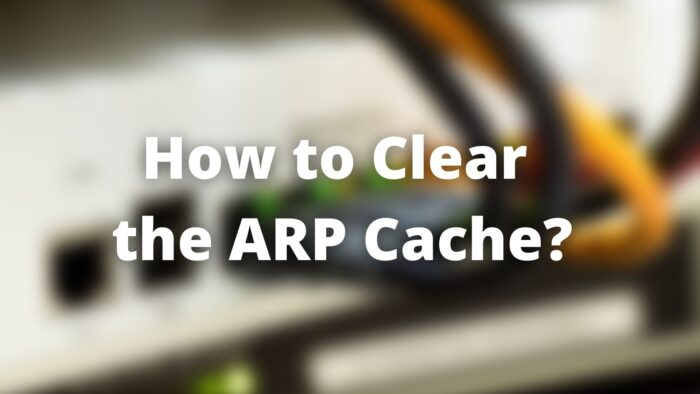
Miért kell üríteni az ARP gyorsítótárat(ARP Cache) ?
A DNS-gyorsítótárhoz(DNS Cache) hasonlóan az ARP- gyorsítótár(ARP Cache) is elavulttá válhat. Ha a hálózathoz csatlakoztatott eszközök IP-címe megváltozik, az nehézségeket okozhat az eszközök megtalálásában. Tehát ha az ARP gyorsítótár(ARP Cache) elavult vagy megsérült, akkor meg kell javítania. Az ARP-gyorsítótár törlésének(ARP) egyik fő hátránya, hogy az ARP - gyorsítótár újraépítése hibákhoz vezethet.
Az ARP gyorsítótár(ARP Cache) törlése a Windows 11/10
Ezekkel a módszerekkel megoldhatja az ARP gyorsítótár(ARP Cache) problémáját.
- Útválasztás és távoli szolgáltatások
- Parancssor a netsh eszközzel
Mivel ez egy adminisztrációs feladat, a metódusoknak rendszergazdai engedélyre vagy felhasználói fiókra van szükségük a javításhoz.
1] Útválasztás és távoli szolgáltatások
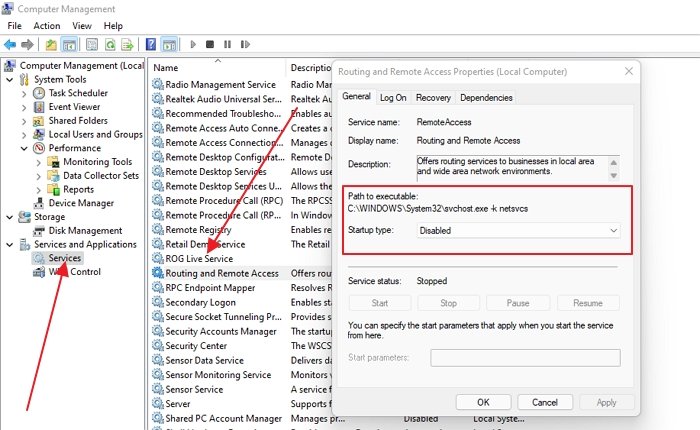
- Nyomja(Press) meg a Start gombot a billentyűzeten(Keyboard) , és írja be a Számítógép-kezelés parancsot(Computer Management)
- Miután megjelenik a listán, kattintson a megnyitásához
- Kattintson(Click) a Szolgáltatások(Services) és alkalmazások(Applications) , majd a Szolgáltatások elemre(Services)
- Keresse meg az Útválasztási(Routing) és távoli (Remote) szolgáltatások(Services) elemet, és kattintson duplán a megnyitásához
- Először állítsa le a szolgáltatást, majd válassza ki a letiltást.
- Indítsa újra a számítógépet, térjen vissza ugyanoda, és engedélyezze.
Ez a folyamat törli az összes ARP vagy IP- MAC cím leképezést a számítógépen.
2] Parancssor a netsh eszközzel
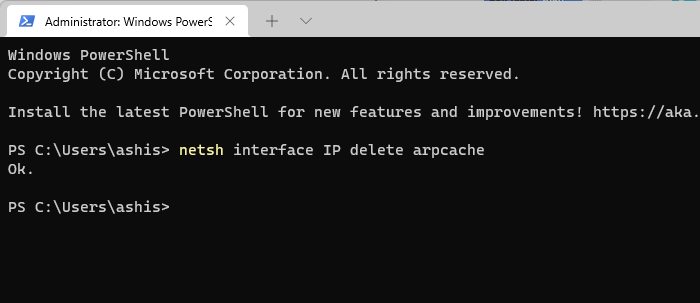
A netsh eszköz egy parancssori segédprogram, amely közvetlen lehetőséget kínál az ARP - gyorsítótár törlésére. Ezt a parancsot futtathatja a PowerShell -en vagy a Windows Terminálon(Windows Terminal) vagy a parancssorban(Command Prompt) rendszergazdai jogosultságokkal.
- A WIN + X gombokkal nyissa meg a bekapcsoló menüt.
- Válassza a Windows terminált(Windows Terminal) (rendszergazda) az elindításához
- Írja be a netsh interface IP delete arpcache parancsot(netsh interface IP delete arpcache ) , és nyomja meg az Enter billentyűt a parancs végrehajtásához.
- Csak egy OK választ fog kapni.
A következő paranccsal is megjelenítheti és törölheti az ARP - gyorsítótárat
arp –a //to display the ARP cache arp –d //to clear ARP cache
Végül választhatja a számítógép újraindítását is, ha ez segít.
Lehetséges-e az ARP-gyorsítótár(ARP Cache) törlése adott IP -címhez?(Particular IP)
Az arp -d parancs képes erre, azaz az arp -d 192.168.100.1. Nagyon jól jön, ha egy adott IP-ről MAC -címre nem sikerül, és gyorsan meg akarja oldani.
Mennyi ideig(Long) tart az ARP bejegyzés(ARP Entry) a Windows rendszerben(Windows) ?
Az ARP-gyorsítótár(ARP Cache) tipikus időkorlátja 10-20 perc, de a gyorsítótár automatikusan törlődik. Amikor legközelebb a számítógép vagy bármely eszköz ezt a címet kéri, új leképezésre van szükség.
Mi az ARP protokoll?
Az Address Resolution Protocol(Address Resolution Protocol) vagy az APR a számítógép hardverének IP-címeiről veszi az adatokat, azaz a MAC - címet vagy a gépcímet(Machine Address) . A webhelynév IP-címmé alakításához hasonlóan(Similar) az IP-címeket tovább alakítják gépi(Machine Addresses) címekké .
Mi az a hiányos ARP-bejegyzés?
Ez az egyedi IP-címekre vonatkozik. Az ARP - bejegyzések ellenőrzésekor, ha azt észleli, hogy egy bejegyzés mellett hiányos, az eszköz ARP - kérést küldött ki, de még nem kapott választ.
Milyen problémák adódhatnak az ARP-vel?
A MAC(MAC) kezeli a hamisítást és a kommunikációs késéseket. Míg az első akkor történik, amikor az ARP manuálisan van konfigurálva, a második akkor, amikor több ARP -szórás van egy hálózatban.
Remélem, hogy a bejegyzés könnyen követhető volt, és most már tudja, hogyan kell törölni az ARP gyorsítótárat(ARP Cache) a Windows 11 és 10 rendszerben.
Related posts
A leképezett hálózati meghajtó gyorsítótárának törlése a Windows 11/10 rendszerben
Engedélyezze a hálózati kapcsolatokat modern készenléti állapotban a Windows 11/10 rendszeren
Hálózati meghajtó hozzárendelése vagy FTP-meghajtó hozzáadása Windows 11/10 rendszerben
Az adathasználati korlát kezelése Windows 11/10 rendszeren
A DNS engedélyezése HTTPS-n keresztül a Windows 11/10 rendszerben
Windows 11/10 rendszerben nem látom a hálózaton lévő többi számítógépet
Javítsa ki a Ping Spike-eket a WiFi vagy az Ethernet hálózatban Windows 11/10 rendszeren
Előfordulhat, hogy a DNS-kiszolgáló nem érhető el a Windows 11/10 rendszerben
Tegye a hálózati fájlokat mindig elérhetővé offline módban a Windows 11/10 rendszeren
A SmartByte hálózati szolgáltatás lassú internetsebességet okoz a Windows 11/10 rendszeren
Az azonosítatlan hálózat javítása a Windows 11/10 rendszerben
Statikus IP-cím beállítása a Windows 11/10 rendszerben
NetTraffic: Valós idejű hálózati forgalom figyelő Windows 11/10 rendszerhez
MAC-cím a Windows 11/10 rendszerben: módosítás, keresés, hamisítás
Ingyenes csomagszimuláló eszközök Windows 11/10 számítógéphez
Hálózati meghajtó hozzárendelése a csoportházirend használatával Windows 11/10 rendszeren
A hálózatfelderítés vagy a megosztás engedélyezése vagy letiltása a Windows 11/10 rendszerben
A hálózati adapter sebességének ellenőrzése Windows 11/10 rendszeren
Engedélyezze vagy tiltsa le az LMHOSTS keresést a Windows 11/10 rendszerben
Állítsa le az automatikus csatlakozást a vezeték nélküli hálózathoz a Windows 11/10 rendszerben
